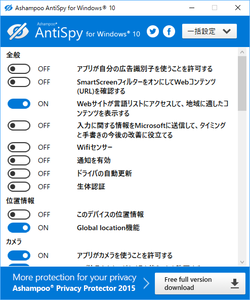Windows 10 の使用状況の送信設定などのプライバシーに関する設定を手軽に ON/OFF できるソフト

Ashampoo AntiSpy for Windows 10
- 海外
- 日本語○
PC の使用状況の送信に関する設定、位置情報、アプリによる連絡先 / カメラ / カレンダーなどの使用設定などの個人情報やプライバシーに関する設定などを無効化/有効化しやすいように設計されたソフトです。
Windows 10 に推奨設定でアップグレードすると、様々な情報の送信や共有が許可された状態となっています。
本ソフトを利用すると、いろいろなところに散らばっている各設定を一つのソフトで管理でき、プライバシーを保護します。
Ashampoo AntiSpy for Windows 10 の使い方
ダウンロード
- 提供元サイトへアクセスし、「Download」ボタンをクリックしてダウンロードします。
- ダウンロードした Ashampoo_AntiSpy.exe から起動できます。
※ 本ソフトはインストール不要で利用できます。
使い方
基本的な使い方
システムの復元ポイント
起動時に「システムの復元ポイントを作成しますか?」ウィンドウが表示されます。「はい」ボタンをクリックすると、システムの復元ポイントを作成します。
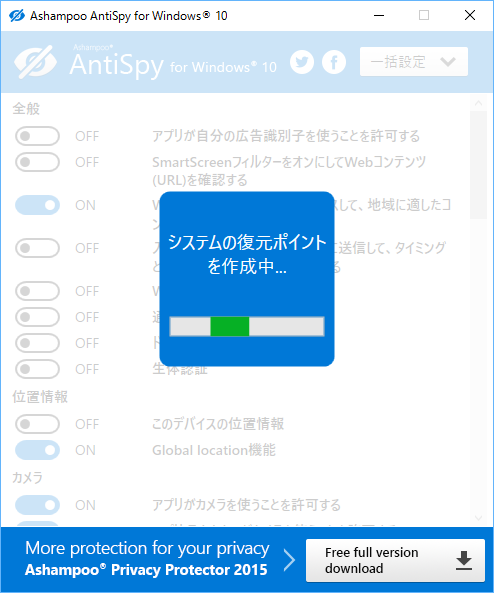
システムの復元ポイントを作成
本ソフトでは次の設定を行えます。
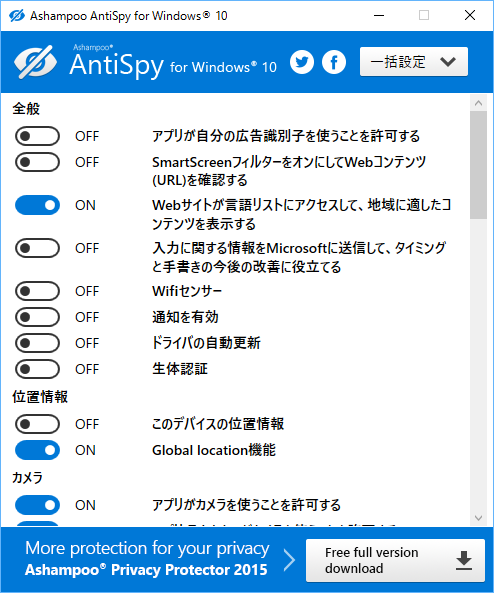
Ashampoo AntiSpy for Windows 10 - メイン画面
全般
- アプリが自分の広告識別子を使うことを許可する
- SmartScreen フィルターをオンにして Web コンテンツ(URL)を確認する
- Web サイトが言語リストにアクセスして、地域に適したコンテンツを表示する
- 入力に関する情報を Microsoft に送信して、タイミングと手書きの今後の改善に役立てる
- Wifi センサー
- 通知を有効
- ドライバーの自動更新
- 生体認証
位置情報
- このデバイスの位置情報
- Global location 機能
カメラ
- アプリがカメラを使うことを許可する
- アプリ コネクターがカメラを使うことを許可する
- Microsoft Edge がカメラを使うことを許可する
- One Note がカメラを使うことを許可する
マイク
- アプリがマイクを使うことを許可する
- Microsoft Edge がマイクを使うことを許可する
- Windows ボイス レコーダーがマイクを使うことを許可する
- XBox がマイクを使うことを許可する
音声認識、手書き入力、タイピング(Windows と Cortana)
- 音声認識、手書き入力、タイピング(Windows と Cortana)
- Cortana
- Microsoft Application Telemetry
- Microsoft Inventory Service
アカウント情報
- 自分の名前、画像、その他アカウント上にアプリがアクセスすることを許可する
連絡先
- アプリ コネクターが連絡先にアクセスすることを許可する
- メール/カレンダーが連絡先にアクセスすることを許可する
- Windows シェル エクスペリエンスが連絡先にアクセスすることを許可する
カレンダー
- アプリがカレンダーにアクセスすることを許可する
- アプリ コネクターがカレンダーにアクセスすることを許可する
- メール/カレンダーがカレンダーにアクセスすることを許可する
メッセージング
- アプリがメッセージ(SMS または MMS)の読み取りや送信を行うことを許可する
無線機器
- アプリが無線(Blootooth 等)を制御することを許可する
その他デバイス
- ワイヤレス デバイスとの間で、アプリが自動的に情報の共有や同期を行えるようにする
- アプリが Cruzer Force を使うことを許可する
- Cruzer Force apps - Phone コンパニオン
- 画面カメラのロック
- 手書きデータの共有
- Microsoft One Drive
- センサー
- 問題ステップ記録ツール
- カスタマ エクスペリエンス向上プログラム
- Windows Update 共有
- Microsoft Edge でトラッキング拒否
一括設定
画面右上にある「一括設定」ボタンをクリックして、次の一括設定を行えます。- お勧めの設定にする
5項目(このデバイスの位置情報 / Cortana / Microsoft Application Telemetry / Microsoft Inventory Service / Microsoft One Drive)のみ ON になる - すべてのオフの設定にする
すべて OFF になる - デフォルトの設定にする
すべて ON になる
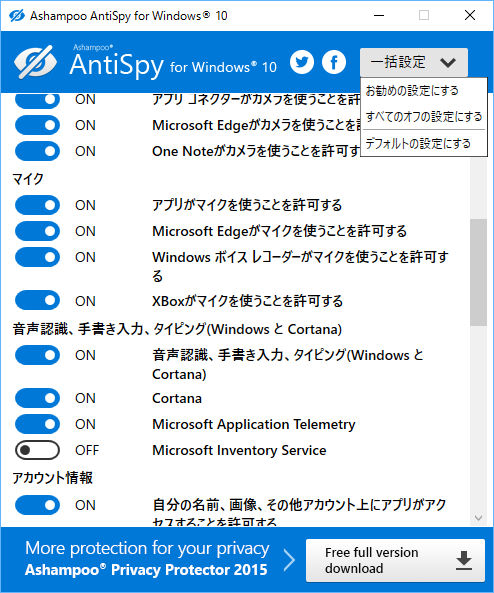
一括設定